Kompasas „iPhone“ neveikia? Yra 11 būdų tai išspręsti!
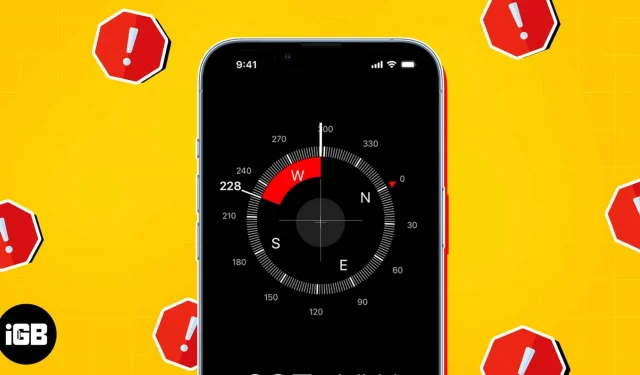
Ar jums patinka keliauti į parkus ir atokias vietas arba užsiimti nuotykių kupina veikla, pavyzdžiui, žygiais ir stovyklavimu? Be to, ar jums reikia nuorodų, jei norite nuvykti į draugo rezidenciją ar renginį? Naudodami iPhone įtaisytą kompasą galite keliauti nežinomomis vietomis ir gauti instrukcijas realiuoju laiku. Kartais „iPhone“ esanti programa „Compass“ gali tinkamai neveikti, o tai gali sukelti sutrikimą ir pyktį.
Norėdami to išvengti, paaiškinsime, kaip išspręsti problemą, kai „iOS 16“, kuriame veikia „iPhone“ kompasas, neveikia.
Uždarykite ir vėl atidarykite programą „Compass“.
Kai sugenda jūsų iPhone kompasas, galbūt norėsite priverstinai uždaryti programą ir pirmiausia ją paleisti iš naujo. Tai gali padėti iš naujo kalibruoti jutiklį ir išspręsti bet kokias momentines problemas.
Perbraukite aukštyn per Kompaso programą programų stalčiuje, kad programa būtų uždaryta.

Po kurio laiko iš naujo atidarykite programą „Compass“, kad patikrintumėte, ar ji tinkamai veikia.
Įjunkite kompaso kalibravimą.
Kita priežastis, kodėl jūsų iPhone kompasas negalėjo tinkamai veikti, yra kompaso kalibravimas. Kai įgalinsite kompaso kalibravimą, jūsų iPhone galės naudoti judesio jutiklius, Wi-Fi signalus ir GPS, kad padidintų kompaso rodmenų tikslumą. Norėdami tai išspręsti, atlikite šiuos paprastus veiksmus.
- Eikite į Nustatymai → Privatumas ir sauga → Vietos paslaugos .

- Slinkite žemyn ir bakstelėkite Sistemos paslaugos .
- Įjunkite kompaso kalibravimą .

Įdiekite naujausią „iOS“ leidimą
Kompaso problemos gali kilti dėl pasenusios „iPhone“ programinės įrangos. Jei norite tai išspręsti, atnaujinkite savo iOS į naujausią versiją.
- Eikite į Nustatymai → Bendrieji → Programinės įrangos naujinimas.
- Bakstelėkite Atsisiųsti ir įdiegti, jei yra naujinimų.

Ieškokite konflikto
Jūsų iPhone kompasas priklauso nuo magnetinių jutiklių, todėl dėl bet kokių magnetinių laukų trikdžių kompasas gali nustoti veikti.
Nenaudokite metalinių daiktų ar kitų elektroninių prietaisų, kurie gali sukelti magnetinius trikdžius.
Įjunkite ir išjunkite Vietos paslaugas
Kartais išjungus ir vėl įjungus vietos nustatymo paslaugas išspręsite „iPhone“ kompaso problemą. Tada galite atnaujinti vietą savo iPhone naudodami tai. Tai tikrai taip paprasta!
- Eikite į Nustatymai → Privatumas ir sauga → Vietos paslaugos .
- Išjungti vietos nustatymo paslaugas . Palaukite kelias sekundes ir įjunkite .

Išjunkite tikrąją šiaurę
„IPhone“ turi funkciją „True North“, kuri padeda jums orientuotis. „True North“ dėka jūsų „iPhone“ kompasas gali automatiškai nukreipti į Žemės magnetinį lauką.
Tačiau ši galimybė ne visada būtina, ypač jei esate šalia kai kurių elektroninių prietaisų arba aplinkoje, kurioje yra daug magnetinių trukdžių. Gali būti, kad turėtumėte išjungti tikrąją šiaurę, jei tokiomis aplinkybėmis jūsų kompasas neveikia.
- Eikite į Nustatymai → Kompasas .
- Tada išjunkite Naudoti tikrąją šiaurę .

- Iš naujo atidarykite programą „Compass“ , kad sužinotumėte, ar ji veikia dabar.
Papurtykite savo iPhone arba bakstelėkite atgal.
„iPhone“ paspaudimas arba purtymas yra patarimas, kurį galbūt norėsite išbandyti, jei kyla problemų dėl „iPhone“ kompaso. TAIP! Jūs perskaitėte teisingai. Tai gali pasirodyti keista, tačiau mašina šiek tiek sujudina ir atitirpina kompasą.
Tačiau šis metodas veikia tik naudojant „iPhone X“ ir naujesnius modelius. Apsvarstykite galimybę tai padaryti atlikdami šiuos pagrindinius veiksmus:
- Paleiskite programą „Compass“ .
- Stipriai pakratykite savo iPhone, laikydami jį tvirtai.
- Palaukite kelias minutes ir iš naujo paleiskite „Compass“ programą , kad pamatytumėte, ar ji veikia.
Išjunkite savo iPhone
„IPhone“ paleidimas iš naujo yra populiarus ir paprastas sprendimas, padedantis išspręsti nedidelius sistemos sunkumus, įskaitant kompaso problemas. Pirmas dalykas, kurį galite pabandyti, kai programa netikėtai nustoja veikti dėl klaidos, yra iš naujo paleisti „iPhone“. Tai gali padėti išvalyti „iPhone“ atmintį ir išspręsti papildomas galimas su kompasu susijusias problemas.
Ištrinkite GPS duomenis
Kitas paprastas būdas atkurti „iPhone“ kompaso funkcijas paprastai yra iš naujo nustatyti vietos duomenis. Tai leidžia atkurti numatytąsias visų vietos ir privatumo nustatymų reikšmes.
Bet su tuo yra problema. Ji ištrina visą su vieta ir privatumu susijusią informaciją iš jūsų iPhone. Todėl prieš nustatydami iš naujo įsitikinkite, kad vietos duomenys yra tikroji problemos priežastis ir ar bandėte atlikti kitus anksčiau pasiūlytus pataisymus. Kad neprarastumėte duomenų, galbūt norėsite sukurti atsarginę vietos informacijos kopiją „iCloud“ arba kompiuteryje.
- Eikite į Nustatymai → Bendrieji → Palieskite Perkelti arba Iš naujo nustatyti iPhone .
- Pasirinkite Reset → Reset Location and Privacy .

- Dabar iš naujo atidarykite programą „Compass“, kad patikrintumėte, ar ji veikia tinkamai.
Paskambinkite „Apple“ palaikymo komandai
Jei išbandėte visus aukščiau pateiktus pasiūlymus, o jūsų iPhone kompasas vis tiek neveikia, gali reikėti susisiekti su Apple Help. Tai gali padėti diagnozuoti ir išspręsti problemą.
Pasinaudokite išorine kompaso programa
Jei nė vienas iš aukščiau pateiktų pasiūlymų neveikia, galbūt norėsite išbandyti kitą kompaso programą. Išskyrus tai, ką siūlo Apple integruota programa, kai kurios trečiųjų šalių kompaso programos siūlo tikrai intriguojančias galimybes, pvz., išplėstinį žemėlapių sudarymą, papildytas perdangas ir tinkinimo pasirinkimus. Kai kurie yra naudingi atliekant tam tikras užduotis, pavyzdžiui, profesionalią navigaciją ir žygius pėsčiomis.
Tačiau jūs turite būti atsargūs, kai kalbama apie jūsų privatumą. Todėl pasirinkite patikimą kompaso programą.
Nenukrypk!
Šiame pranešime pateikti sprendimai gali būti naudojami sprendžiant visas problemas, kurios gali kilti naudojant „iPhone“ programą „Compass“. Imkitės atsargumo priemonių, pvz., pašalinkite magnetinius objektus iš arti jūsų iPhone.



Parašykite komentarą